Du är inte främmande för den omedelbara känslan av ånger efter att du skickat ett Slack-meddelande som du inte borde ha. Som tur är kan alla medlemmar redigera och ta bort Slack-meddelanden eller trådsvar som standard.
Om du frågar oss är att ändra dig inte ett tecken på svaghet eller något liknande. Det råkar bara skicka ett meddelande och inse att du har gjort det av misstag.
En av de mest sålda poängen för Slack är dess mångsidighet. Det gör det möjligt för användare att radera ett meddelande som de oavsiktligt kan ha skickat.
Arbetsytans ägare kan också bestämma vem som kan radera meddelanden. Det är antingen alla eller bara arbetsplatsägare och administratörer.
Förutsatt att inga ändringar har gjorts av dem, följ stegen som beskrivs här för att få avsändarens ånger på ett ögonblick.
Hur kan jag ta bort Slack-meddelanden?
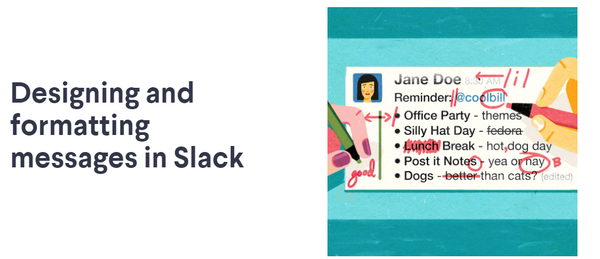
- Öppna Slak i skrivbordsappen.
- Klicka på Logga in-knapp längst upp till höger på skärmen och logga in på någon av dina arbetsytor.
- Klicka på a direkt meddelande på vänster panel.
- Håll muspekaren över meddelandet som du vill ta bort i konversationen.
- Klicka på Fler åtgärder-ikonen.
- Klick Radera meddelande.
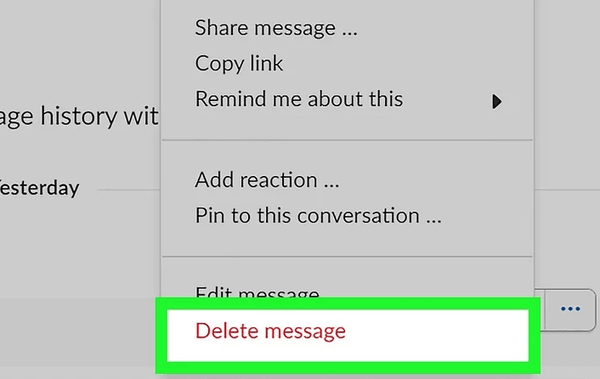
- För att slutföra proceduren, välj slutligen Radera.
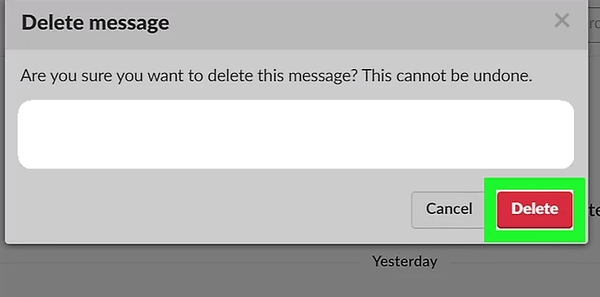
Notera: Om du inte ser alternativet att redigera eller ta bort ett meddelande, kontakta en ägare eller administratör för hjälp.
Om du vill veta hur du kan använda emoji-reaktioner i Slack, följ de här enkla stegen i den här fantastiska guiden.
Hur kan jag radera Slack-meddelanden i bulk?

- Öppna Slakskrivbordsapp på din dator.
- Du kan också öppna Slack i en webbläsare om du inte har appen.
- Typ slack.com i adressfältet och tryck på ↵ Enter-tangent på tangentbordet.
- Klicka på Logga in-knapp längst upp till höger på skärmen.
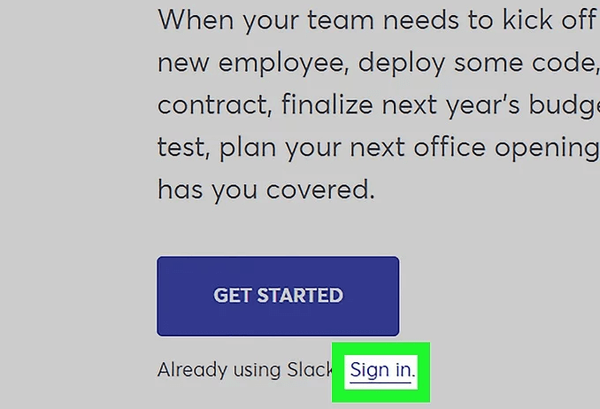
- Klicka nu på kugge (överst till höger).
- Välja Ytterligare alternativ för att visa arkivmenyn.
- Välj Ställ in policy för lagring av kanalmeddelanden.
- Uppsättning Spara alla meddelanden under ett visst antal dagar. Om du till exempel anger en lagringspolicy på en vecka raderas alla meddelanden i kanalen eller direktmeddelanden efter sju dagar.
- Klick Spara.
- Klicka sedan Tillämpa inställningar.
För alla andra som är intresserade av att radera Slack-meddelanden i bulk, har vi sammanställt en steg-för-steg-guide om hur du enkelt kan utföra den här uppgiften också.
Du kommer aldrig att se dessa "10k-gräns uppnådda" aviseringar igen och det kan bara vara musik för dina år.
Kan du inte ta bort dina meddelanden eftersom Slack inte ansluter till Internet? Oroa dig inte, vi har rätt lösning för dig.
Det är det för nu. Hoppas att du framgångsrikt följt stegen här detaljerade och ta bort Slack-meddelanden är inte längre ett mysterium. Kom bara ihåg att du aldrig kan återställa raderade meddelanden i en chatt, så fortsätt med försiktighet.
När det gäller kanalmeddelanden från bots som skapats för din arbetsyta kan dessa endast tas bort av arbetsytans ägare och administratörer.
FAQ: Läs mer om Slack
- Kan du ta bort Slack-historik?
Du kan ta bort Slack-historik med Slack-arkivsidan. Om du vill ha en mer effektiv lösning, kolla in slack-cleaner projekt på GitHub.
- Tar du bort ett meddelande på slack? Skicka det?
Genom att radera meddelandet på Slack försvinner meddelandet för både dig och mottagaren.
- Kan du återställa raderade Slack-meddelanden?
Nej, Slack-meddelanden kan inte återställas när du tar bort dem.
- Hur tar du bort konversationer permanent på Slack?
Leta reda på meddelandet som du vill ta bort och klicka på ikonen med tre punkter bredvid det. Välj Radera meddelande> Radera.
Redaktörens anmärkning: Det här inlägget publicerades ursprungligen i december 2019 och har sedan uppdaterats och uppdaterats i december 2020 för färskhet, noggrannhet och omfattning.
- Slak
 Friendoffriends
Friendoffriends



